[詳細指南]如何在Capcut(PC和手機)上使用綠幕
影片剪輯已成為當今數位時代內容創作者、影片部落客和社群媒體愛好者的重要技能。
Capcut 是一款受歡迎的影片編輯程式,具有許多有用的功能,包括綠幕支援。在本完整指南中,我們將引導您完成如何在 PC 和行動平台上使用 Capcut 上的綠幕。
第 1 部分:如何在 Capcut PC 上使用綠幕
CapCut 是一款 PC 影片編輯軟體,包含處理綠幕素材的功能。本文將引導您完成如何在 PC 版 CapCut 上使用綠幕。
要在電腦上使用 CapCut 刪除綠幕背景,請依照下列步驟操作:1. 開啟 CapCut 並建立一個新專案。

2. 匯入包含綠幕的影片以及新的背景圖片或影片。

3. 將綠幕片段放置在時間線上的背景之上。

4. 將「色鍵」效果應用於綠幕片段。

5. 調整色鍵設置(閾值、容差、邊緣羽化)以去除綠色背景。

6. 預覽編輯後的影片以檢查結果。
7. 可選擇地,添加效果或濾鏡以增強影片效果。

8. 按照你的首選設置匯出最終影片。

第 2 部分:如何在 CapCut 手機版上使用綠幕
如果你想知道如何在 CapCut 手機版上使用綠幕疊加效果,你可以輕鬆地將影片中的綠色背景更換為其他圖片或影片,從而獲得令人驚艷的視覺效果。CapCut 是一款受歡迎的手機影片編輯軟件,具有使用者友好的設計和多種編輯工具。在以下步驟中,我們將向你展示如何高效地在 CapCut 2023 手機版上使用綠幕。
要在手機上使用 CapCut 進行綠幕影片編輯,請遵循以下步驟:1. 從 App Store(iOS)或 Google Play Store(Android)下載並安裝 CapCut。

2. 通過點擊「+ 新建項目」創建一個新項目。

3. 將你的主要影片素材匯入到項目中。
4. 添加帶有綠幕背景的影片或圖片。

5. 將綠幕效果(色鍵)應用到綠幕圖層。

6. 調整色鍵設置以精確去除綠幕背景。

7. 預覽影片並根據需要調整設置。

8. 可選擇:添加效果如濾鏡、文本、貼紙等。

9. 匯出編輯後的影片到設備的相冊中或分享至社交媒體。
第 3 部分: 製作影片綠幕的最佳替代方案:使用 HitPaw VikPea(原:HitPaw Video Enhancer)
現在我們已經回顧了如何在 CapCut PC 和手機版上使用綠幕,現在讓我們討論一下如何使用 HitPaw VikPea製作影片綠幕。
主要特點:- 準確的對象移除
- 簡單直觀的介面
- 實時預覽
- 高品質輸出
- 廣泛的影片格式支持
- 高速高效
- 24/7 客戶支持
步驟 1. 下載並安裝軟體:首先,下載並安裝 HitPaw VikPea 程式到您的電腦上。
步驟 2. 啟動軟體:安裝完成後,啟動 HitPaw VikPea 應用程式。

步驟 3. 匯入影片:點擊「匯入」按鈕或將影片拖放到軟體中。影片將加載到編輯介面中。

步驟 4. 選擇要移除的對象:選擇您希望從影片中刪除的對象或不需要的元素,使用軟體的功能。您可以使用刷子、選擇工具或其他可用功能。

步驟 5. 開始移除對象:選擇對象後,點擊「移除」按鈕或類似選項,開始移除過程。軟體的算法將使用周圍像素的適當材料填補缺失的區域。

步驟 6. 預覽並微調:對象移除過程完成後,預覽影片以檢查結果。如果需要,您可以進行進一步調整或微調輸出效果。

步驟 7. 儲存編輯後的影片:當您對結果滿意時,點擊「儲存」或「匯出」選項,將修改後的影片儲存到電腦上的指定位置。
第 4 部分:如何在 CapCut 上使用綠幕的常見問題解答
Q1. CapCut 手機版中Chroma Key在哪裡?
A1. Chroma Key 在 CapCut 手機版中通常可以在「效果」或「影片效果」部分找到。查找綠幕圖標以訪問 Chroma Key 功能。
Q2. CapCut 的 Chroma Key 是否免費?
A2. 是的,Chroma Key 在 CapCut 中是免費的。它是應用程式的內建功能,因此您不需要購買任何額外的軟體或插件來使用它。
想要了解更多綠幕/去背相關的資訊嗎?請觀看下方的影片學習更多~
結論
本指南介紹了如何在 Capcut 上使用綠幕,不得不說,使用綠幕在 Capture One 上可以提升您的影片編輯技能,並將您的內容提升到新的層次。
此外,HitPaw VikPea(原:HitPaw Video Enhancer) 是影片編輯領域中的一個非常好用的工具,推薦您使用它來編輯影片,移除干擾和瑕疵,同時創造一流的內容,吸引更多觀眾。

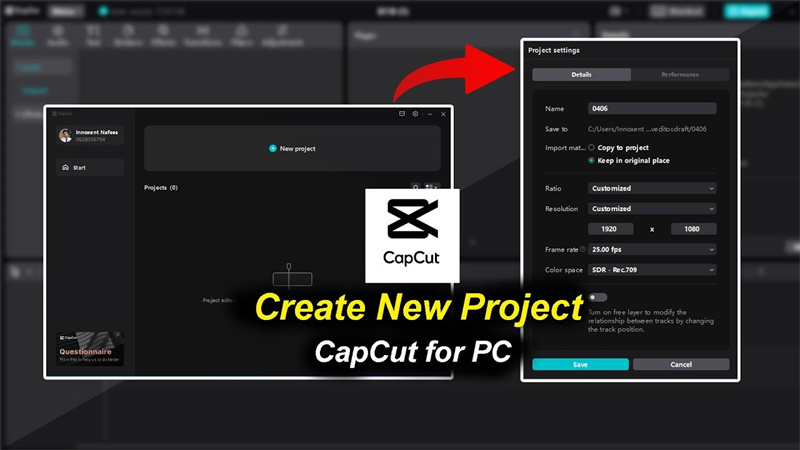
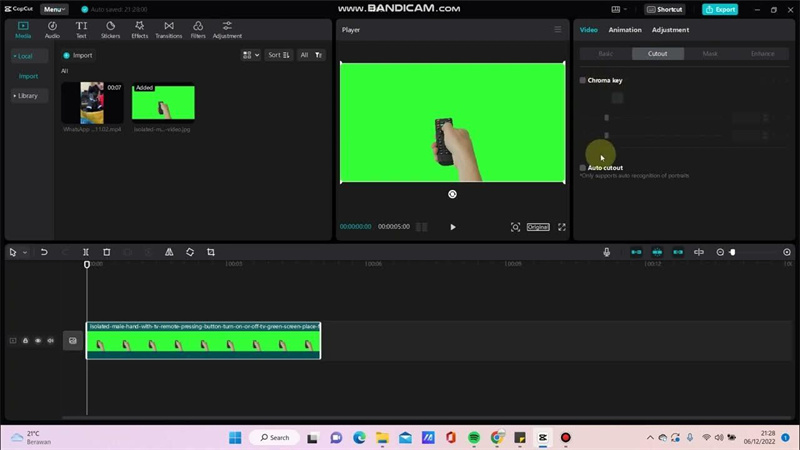
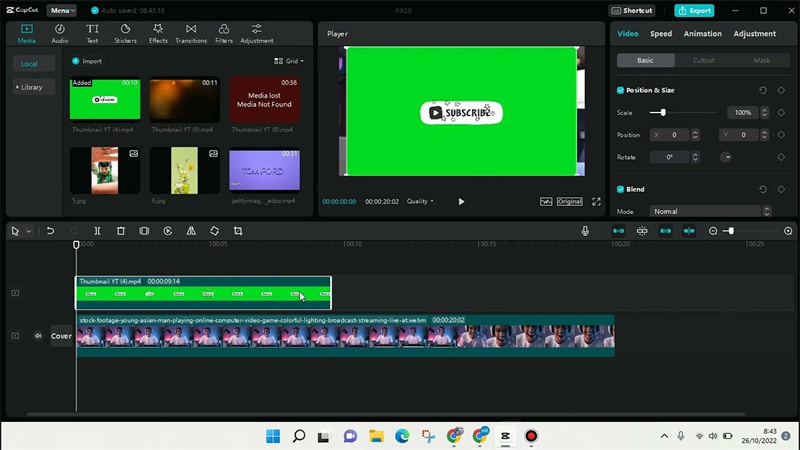
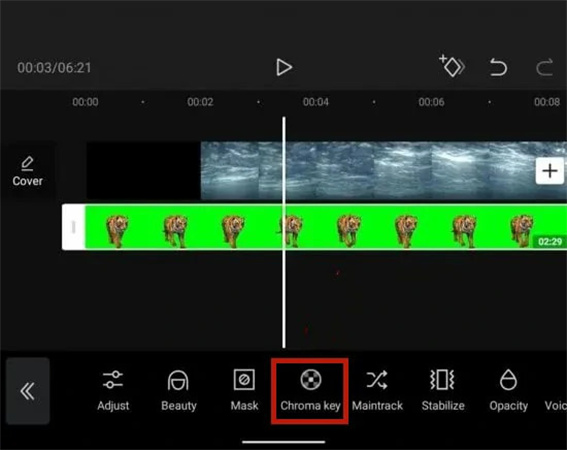
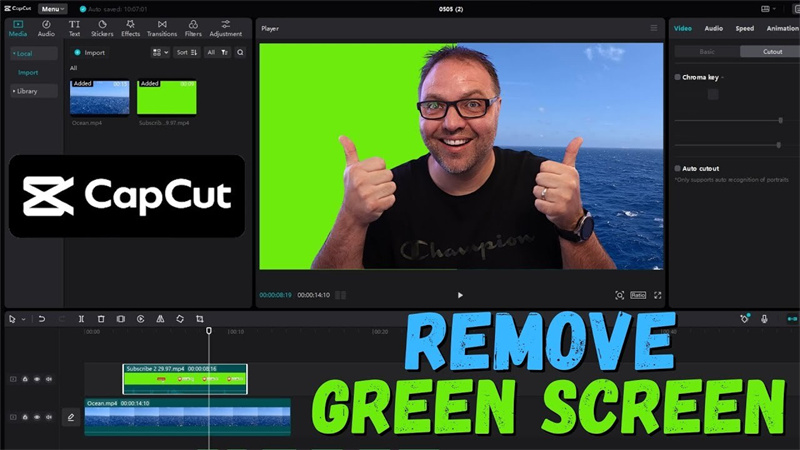
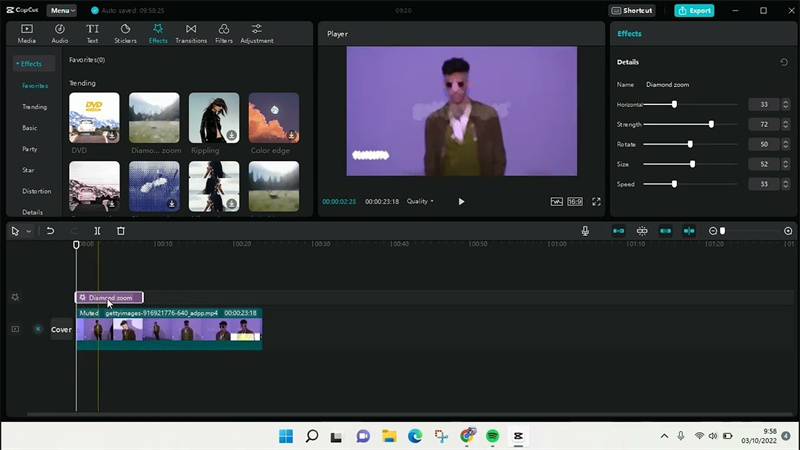
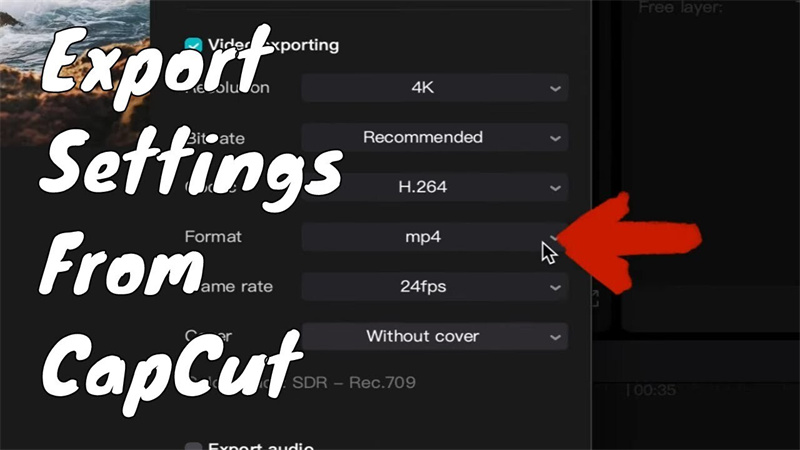
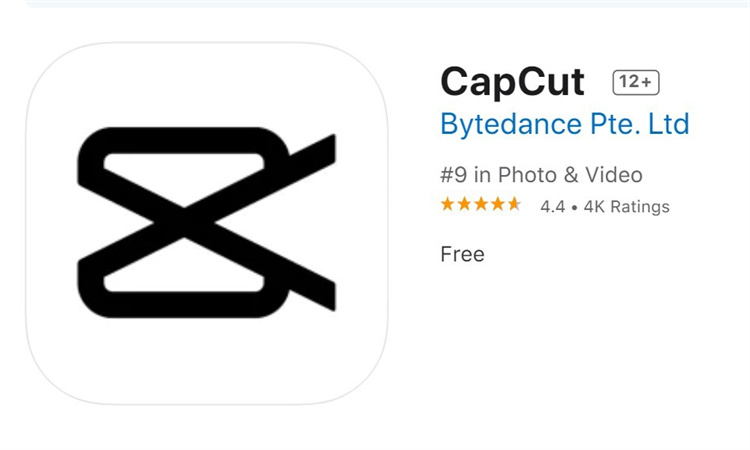
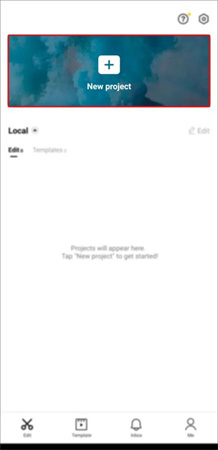
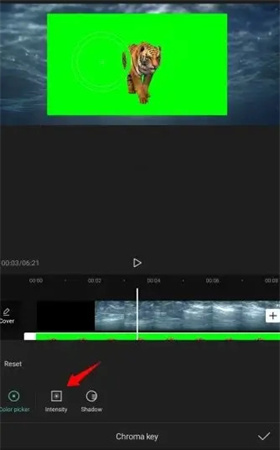
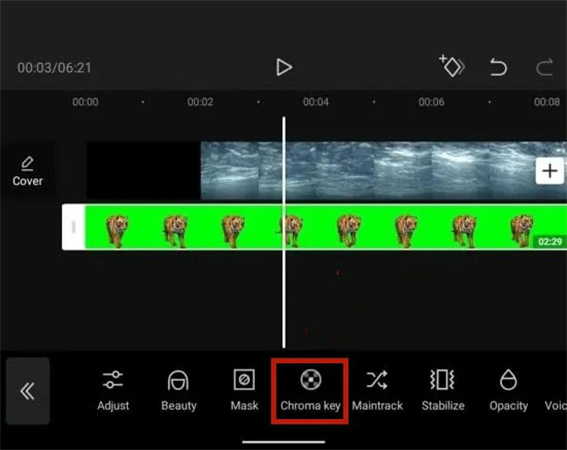
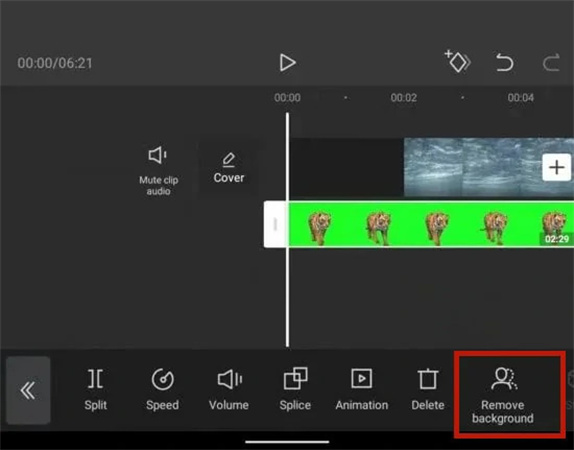
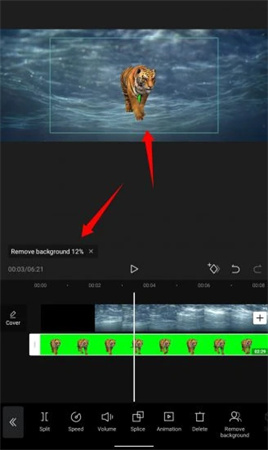
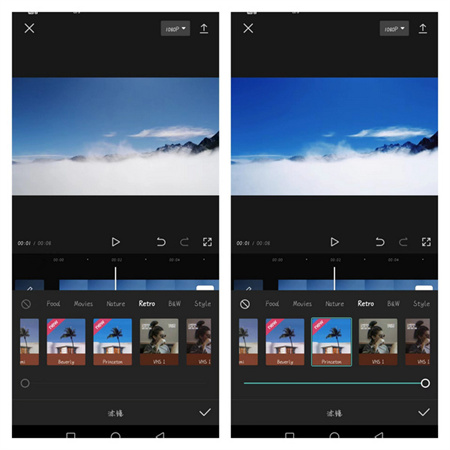




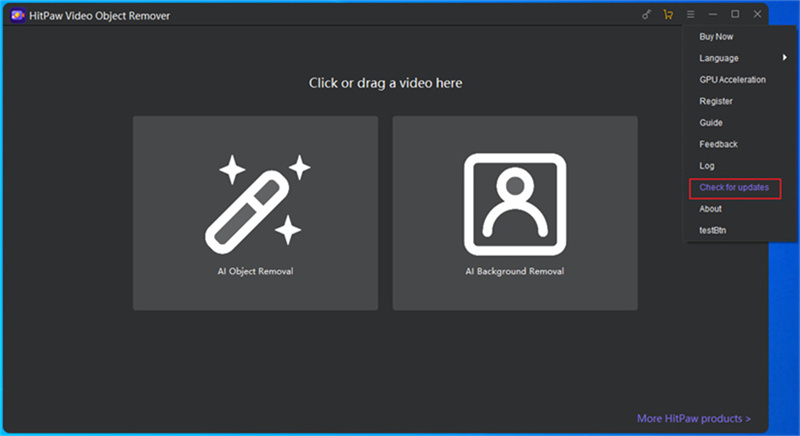











分享文章至:
選擇產品評分:
Joshua
HitPaw 特邀主編
熱衷於分享3C及各類軟體資訊,希望能夠透過撰寫文章,幫助大家瞭解更多影像處理的技巧和相關的AI資訊。
檢視所有文章留言
為HitPaw留下您的寶貴意見/點評